[非技術者向け] コンピュータなしでiPhoneの削除された通話履歴を復元する方法
働く専門家には、呼び出しログデータが必要です。ソフトウェアの破損、バグ、更新/再インストールなどの多くの理由は、履歴の損失を引き起こす可能性があります。また、コンピューターなしで削除されたコールログiPhoneを取得する方法のソリューションを取得するのに役立つ方法を探していますか?このガイドでは、コンピューターの有無にかかわらず、失われた通話履歴を取得するのに役立つ2つの異なる方法を知ることができます。
続きを読んで、2つのさまざまな方法でコール履歴の復元に関するステップバイステップガイドを備えた詳細なソリューションを見つけてください。
(従来)コンピューターなしで削除されたコールログiPhoneを取得する方法
コンピューターシステムを持っていない人は、iPhoneコールログデータ回復についてもっと心配する傾向があります。しかし、iOSデバイスでiCloudバックアップを有効にした場合、紛失したデータを簡単に回復することができます。ただし、iCloudバックアップを介したデータの回復は、まだバックアップしていない現在のデータのデータ損失のリスクが発生しやすくなります。また、バックアップを復元しながらデータを選択的に選択することさえできません。したがって、目的の結果が得られない場合があります。まだこのソリューションを使用したい場合は、コンピューターなしでiPhoneでコール履歴を回復する方法を説明します。
- まず、iPhoneの「一般的な設定」メニューに移動し、「転送またはリセット」オプションをタップして続行します。
- 次に、「すべてのコンテンツと設定を消去」オプションをタップしてさらに続行します。
- リセット後、デバイスは自動的に再起動します。通常どおりセットアップしてから、アプリとデータを復元しながら「iCloudバックアップからの復元」をタップしてください。
- 最後に、iCloudアカウントにサインインし、取得するバックアップファイルを選択します。プロセスが完了するのを待つと、完了です。
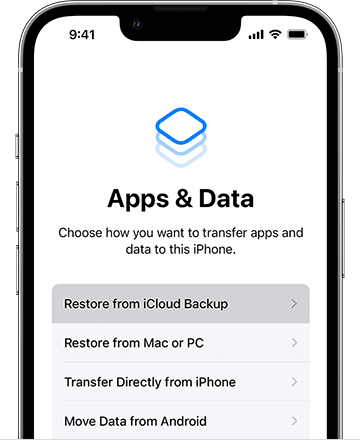
(ユニバーサル)コンピューターで削除された通話ログiPhoneを取得する方法
さて、現在のデータを削除から保存しても、失われたデータを復元できると言うとどうなりますか?驚くべきことですよね?それだけでなく、iCloudバックアップがない場合でも、紛失したデータを回復できることも伝えます。そのために、私たちはあなたのための信頼できるソリューション、つまり、itooltab recovergo(iOS)を持っています。これは、ファイルの破損やデータの損失なしにデータの回復を保証する最も信頼できるソリューションの1つです。必要なファイルを回復する前に、失われたデータを選択的に復元し、プレビュー関数を提供できます。
Read more: スマホ(iPhoneとAndroid)を完全に初期化する方法
それを読んで、その驚くべき機能と削除されたコールログリカバリに関する詳細なガイドを発見してください。
主な機能:
Itooltab Recovergo(iOS)を使用して、次の機能にアクセスできます。
- これにより、バックアップなしで、メモ、コール履歴、連絡先など、失われたすべてのデータを回復できます。
- iTooltab Recovergo(iOS)を介して、iPhoneまたはPCの紛失データを復元できます。
- 復元する前に、必要なデータを選択してプレビューすることができます。
- これにより、技術的な知識なしに、最も簡単で簡単なステップで失われたデータを回復することができます。
段階的なチュートリアル:iOSデバイスから失われたデータを回復します
次の簡単な手順は、ITOOLTAB Recovergo(iOS)を使用して、失われたコールログの詳細を取得するのに役立ちます。
ステップ1 itooltabの公式WebサイトからコンピューターにItooltab Recovergo(iOS)をダウンロードして起動します。次に、iOSデバイスを接続し、コンピューター画面で利用可能な「iOSデバイスからデータの回復」オプションをクリックして、回復手順を継続します。
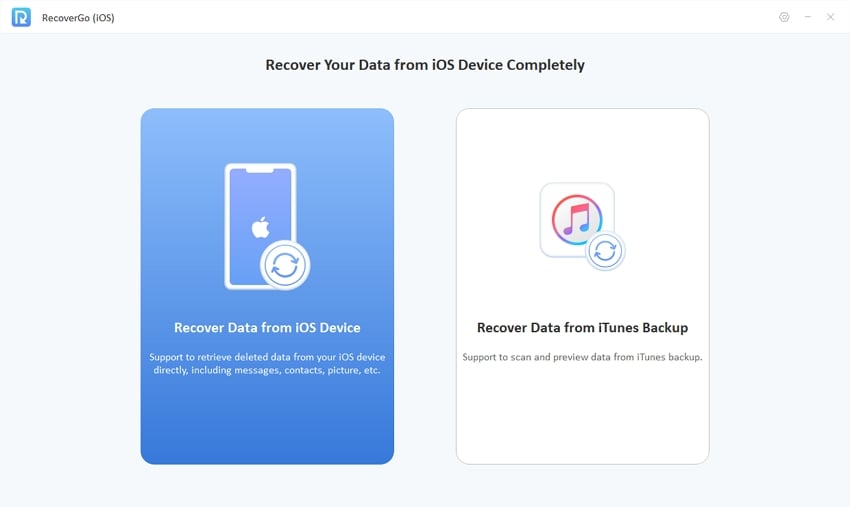
ステップ2 システムがデバイスを自動的に検出したら、画面のチェックボックスをクリックして、復元する目的のデータ型を選択します。完了したら、[スキャンを開始]ボタンをクリックします。
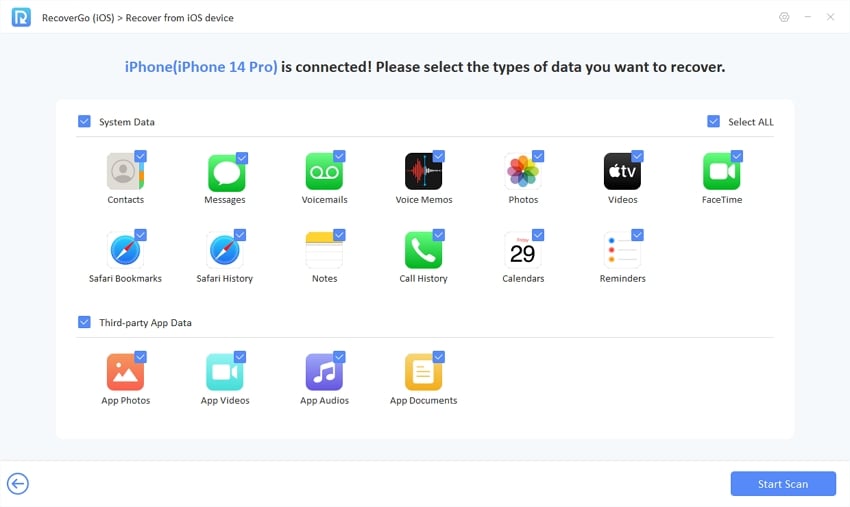
ステップ3 スキャンの結果が画面に表示されます。スキャンプロセスが完了した後に復元する必要のあるデータをプレビューできます。
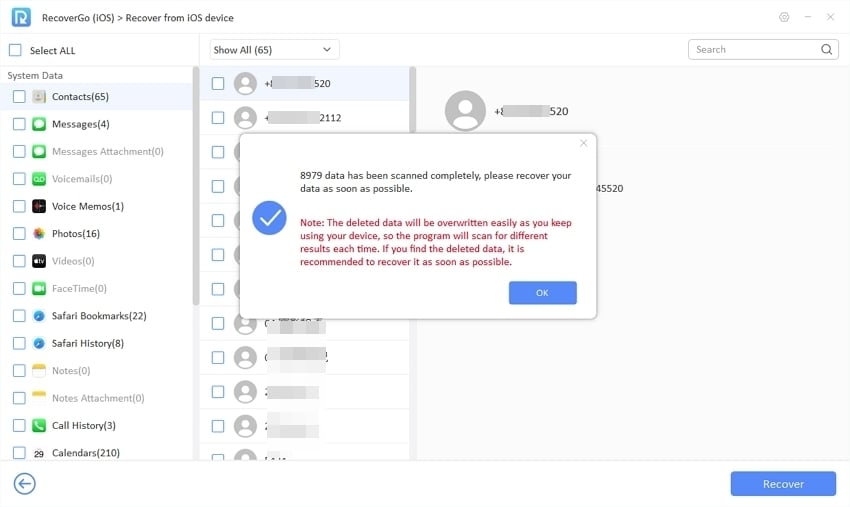
ステップ4 最後に、[回復]ボタンをクリックして、iPhoneの削除された呼び出しログを復元します。
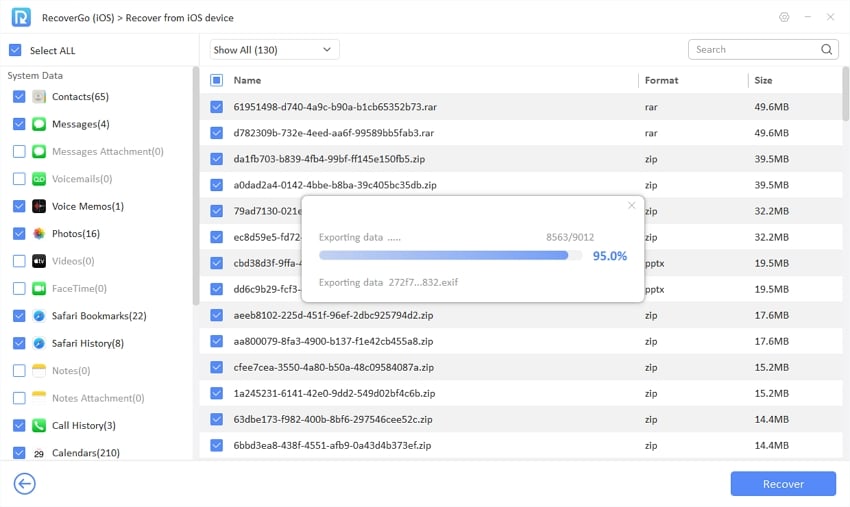
コンピューターとコンピューターなしの回復比較
サードパーティのツールでは、データの回復が簡単になります。複数の機能がバックアップなしですべてのデータを回復できるようにするためです。コンピューターなしでiPhoneで削除された呼び出し履歴を回復する方法に関する両方のソリューションを比較することにより、コンピューターでのデータ回復がより信頼できると結論付けることができます。ここでは、参照のための比較のトップポイントに言及しました。
| 比較の場 | itooltab Recovergo(iOS) | iCloudバックアップ |
|---|---|---|
| バックアップ要件 | データやメディアファイルのバックアップを作成していない場合でも、効率的に機能します。 | iPhoneで自動バックアップを有効にしていない場合、iCloudバックアップオプションを使用して紛失したデータを回復することはできません。 |
| 回復オプション | これにより、データを選択的に回復するか、必要に応じて必要なデータを回復できます。 | 必要なデータを選択できません。むしろ、バックアップに保存されているすべてのデータを復元します。 |
| プレビューオプション | 回復手順を続行する前に、データをプレビューできます。 | プレビューオプションは、iCloudバックアップでは使用できません。 |
| 上書きのリスク | データの上書きのリスクに関連付けられていません。 | データの上書きにつながる可能性があり、現在のデータが失われるため、バックアップを使用できなくなります。 |
| データの破損または損失 | データの破損やデータの損失は発生しません。 | 現在のデータのデータ損失を引き起こすことがありますが、これはバックアップされていません。 |
最後の言葉
失われたコールの履歴は、ほとんどの働く専門家にとってややイライラします。ただし、最近のiPhoneで失われたコールの詳細を回復することは大したことではありません。このガイドが、コンピューターなしでiPhoneで削除された呼び出しログを取得する方法に関するソリューションを発見するのに役立つかもしれないことを願っています。ただし、コンピューターなしでデータを回復する方法に関連する特定の制限があります。サードパーティツールを介したデータの回復は、従来の方法と比較してより効率的です。 ItooltabによるRecovergo(iOS)は、失われたすべてのデータの手間のかからない回復に役立つ最も効率的なツールの1つです。だから、これ以上待たないで、今すぐ無料の試用版をダウンロードしてください。



